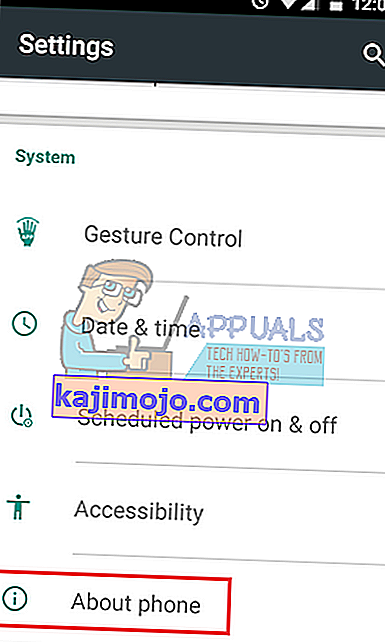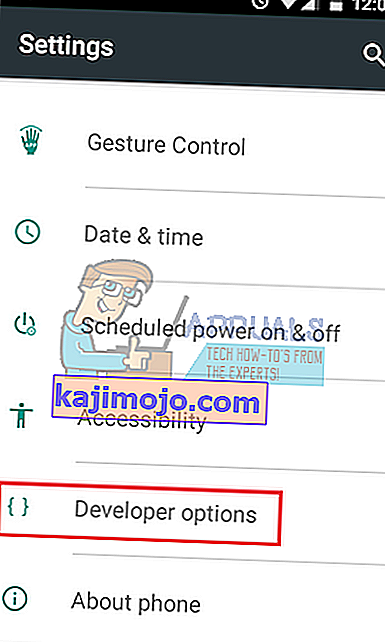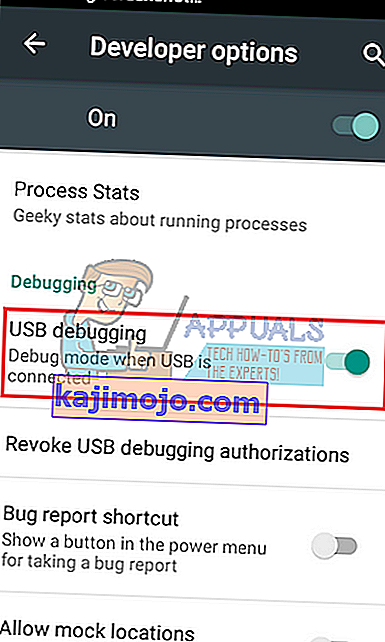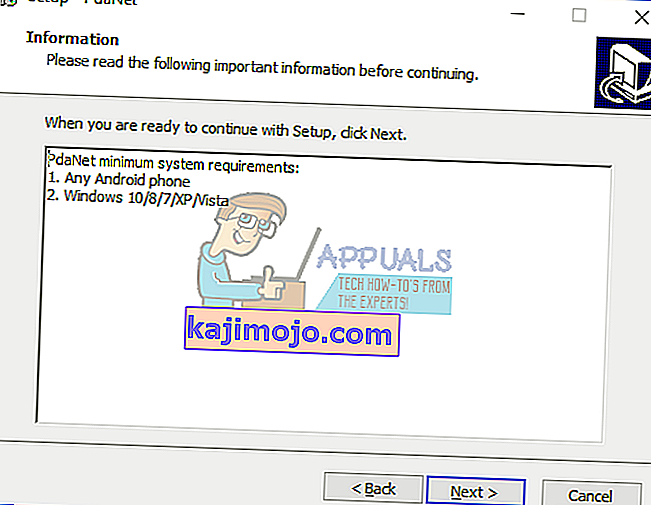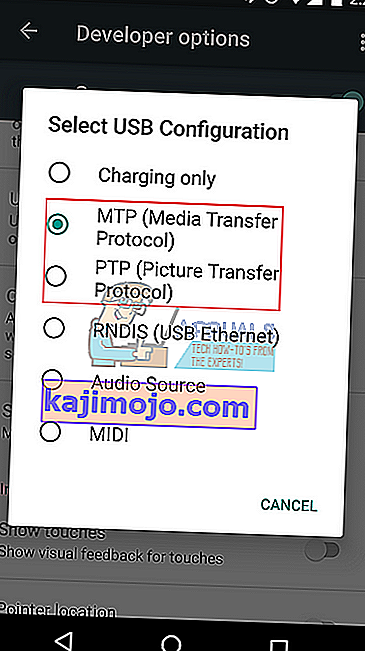FoxFi, acum parte a PdaNet + este o aplicație care activează Wi-Fi Hotspot pe telefonul dvs. Android fără a fi nevoie de un plan de tether sau privilegii de root. Cu mai multe opțiuni de conectare precum USB, Wi-Fi și Bluetooth, PdaNet + este una dintre cele mai importante aplicații Android pentru legarea traficului de date mobile.
Utilizatorii cu planuri de date mari sau nelimitate pot folosi FoxFi pentru a crea hotspoturi Wi-Fi și pentru a permite prietenilor și familiei lor să se conecteze prin computere, tablete sau console de jocuri cu securitate WPA2.
Din păcate, din cauza presiunii operatorilor de telefonie mobilă și a mai multor actualizări (în special actualizarea Nougat), modul Wi-Fi este acum restricționat sever la câteva dispozitive.
De acum, Verizon nu mai permite conexiunile Wi-Fi ale FoxFi pe dispozitivele care rulează Android Nougat. De asemenea, numai telefoanele Samsung cu un plan de date Verizon care rulează pe Android 6.1 sau mai jos au încă suport pentru conexiunea Wi-Fi. Pentru o listă completă a dispozitivelor FoxFi acceptate, consultați această listă.
FoxFi funcționează prin crearea unui certificat de securitate care este folosit ulterior pentru a face modificări la sistemul dvs. Android. După aceea, folosește un VPN (rețea privată virtuală) pentru a ocoli verificarea abonamentului pentru hotspot-ul dvs., permițându-vă astfel să îl activați. Dar Android 7.0 (Nougat) a făcut lucrurile mult mai complicate. Cu toate acestea, Nougat a eliminat controlul utilizatorilor asupra certificatelor de securitate. Și mai mult, actualizarea blochează tether-ul Wi-Fi al FoxFi și tether-ul Bluetooth în unele cazuri. Deci, chiar dacă semnalizați dispozitivului dvs. că aveți încredere în FoxFi, aplicația încă nu devine o aplicație de încredere în sistem.
Veștile bune; Tethering-ul USB al FoxFi nu este afectat în principal de modificările aduse împreună cu Nougat. Singura problemă minoră este că planurile de date T-Mobile funcționează numai cu „Ascunderea utilizării Tether” activat, ceea ce va distruge orice tip de streaming Netflix.
Având în vedere acest lucru, iată ce puteți face pentru a continua să utilizați FoxFi pentru a lega conexiunea de date mobilă.
Metoda 1: Utilizați conexiunea USB
Dacă utilizați în principal FoxFi-ul pentru laptop, atunci acest ghid de mai jos este tot ce aveți nevoie. Vestea bună este că vă puteți partaja cu ușurință rețeaua de telefon cu computerul / laptopul. Deși pașii ar putea fi puțin diferiți de la dispozitiv la dispozitiv, ar trebui să puteți folosi pașii de mai jos ca ghid general.
- Descărcați și instalați PdaNet + din Google Play Store.
- Accesați Setări și derulați până la Despre dispozitiv ( Despre telefon pe unele dispozitive).
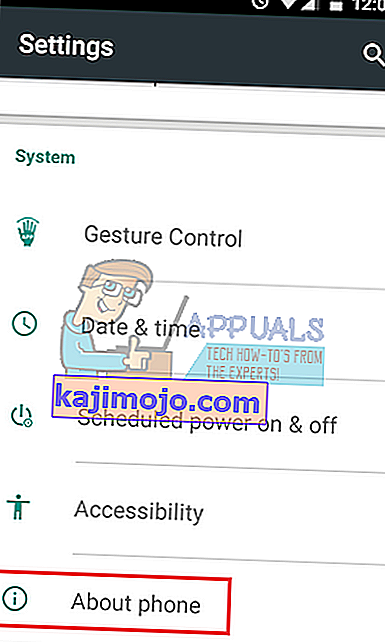
- Căutați opțiunea numită Build Number și apăsați pe ea de șapte ori. Dacă o faceți corect, ar trebui să primiți un mesaj care să spună ceva de genul „ Acum sunteți dezvoltator ”.

- Acum reveniți la primul meniu Setări și derulați până la capăt. Ar trebui să puteți vedea o nouă opțiune numită Developer Option .
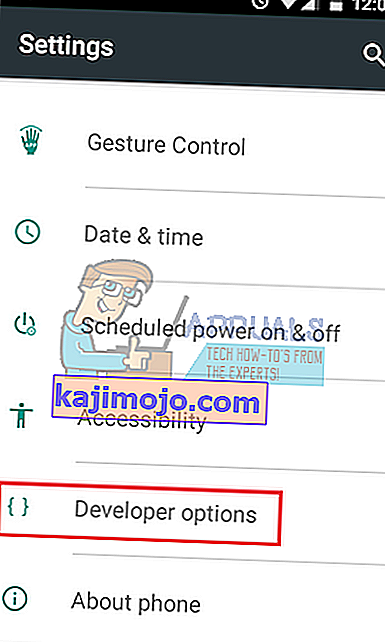
- Atingeți Opțiuni dezvoltator , derulați în jos până la secțiunea de depanare și activați Depanarea USB . Dar asigurați-vă că faceți acest lucru în timp ce Android-ul dvs. nu este conectat la computer sau laptop, altfel nu va funcționa.
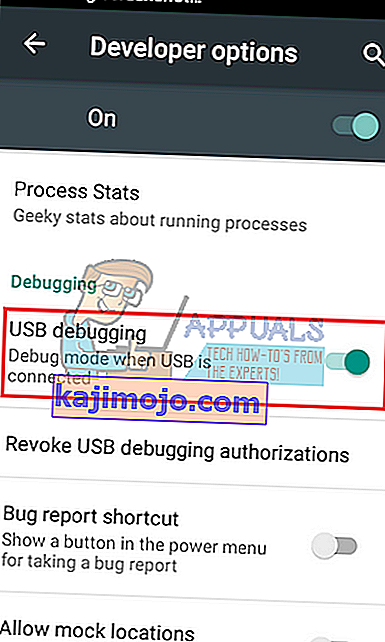
- Treceți la computer / laptop, vizitați acest site web și descărcați cea mai nouă versiune de PdaNet + pe computer. Asigurați-vă că descărcați versiunea potrivită (Windows sau Mac).
- Urmați configurarea inițială și instalați PdaNet + pe computer.
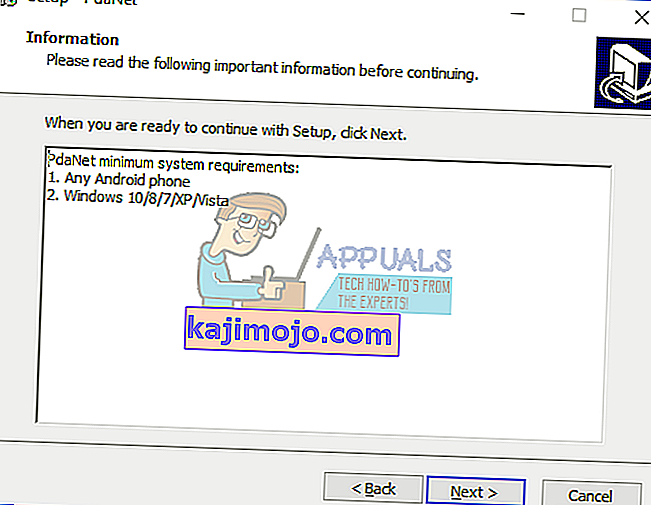
- Acum este timpul să vă conectați telefonul la computer / laptop. Dacă nu ați modificat deja acest lucru, atunci când vă conectați telefonul, modul USB va fi setat la Încărcare în mod implicit. Pentru ca acest lucru să funcționeze, trebuie să îl setați la MTP sau PTP .
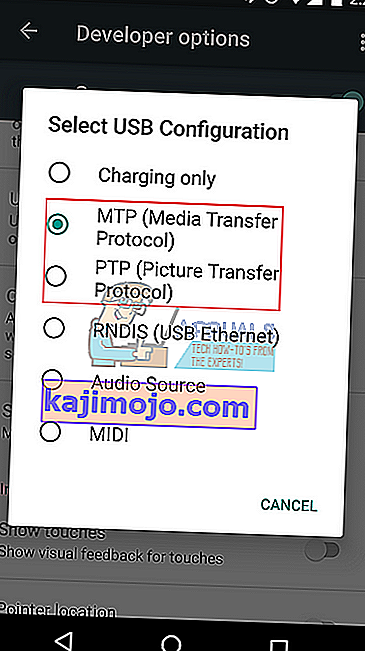
Notă: Unele modele LG vor funcționa numai cu opțiunea PTP.
- Odată ce conexiunea este stabilită, ar trebui să puteți accesa internetul prin conexiunea tethered recent creată. Puteți închide această conexiune făcând clic dreapta pe pictograma PdaNet + de pe computer și făcând clic pe Deconectare .
Notă: O practică bună este să extindeți setările PdaNet + de pe computer și să o setați la „Conectare automată când este atașat”. Acest lucru vă va asigura că computerul dvs. se va conecta la internetul telefonului dvs. imediat ce este conectat.
Metoda 2: faceți downgrade la Marshmallow
Dacă utilizarea conexiunii USB nu vă servește scopului, atunci retrogradarea la Marshmallow este singura dvs. opțiune de a continua să utilizați FoxFi. Problema este că procesul ar putea avea diferențe majore pentru fiecare producător. Întrucât aproape fiecare producător de dispozitive are software propriu utilizat pentru intermitent, nu vă putem oferi un ghid de lucru pentru toți.
Cu toate acestea, dacă decideți să faceți acest lucru, luați câteva măsuri de precauție, deoarece aveți riscul de a vă împiedica dispozitivul. Dacă faceți downgrade-ul cu succes, nu uitați să înghețați sau să dezactivați aplicația care gestionează actualizările de software, astfel încât să nu treceți din nou la Nougat.